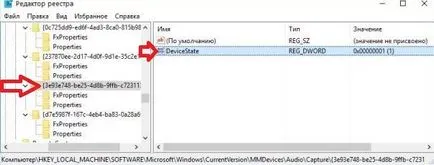A mikrofon elnémítása ablakokban, műszaki támogatás hétköznap
Ha a számítógép nem használja a mikrofont - akkor letilthatjuk, hogy javítsák a biztonságot. Ebben a cikkben úgy a különböző módjait kikapcsolni a mikrofont Windows 7, 8. és 10..
Kapcsolja ki a mikrofont a eszközkezelő.
1. Nyissa meg a „Device Manager”: a keresési bárban vagy a menüben, hogy végre (végre hotkey Win + R) levelet devmgmt.msc és Enter.

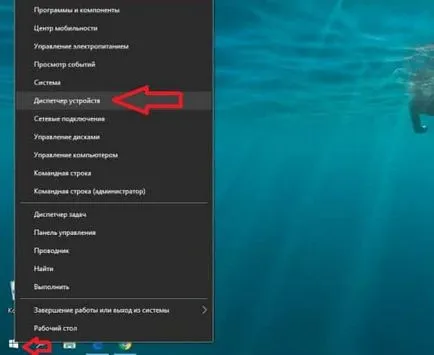
2. Keresse meg a „hang ki-és»nyissa meg => a«Mikrofon» Kattintson a jobb gombbal, és válassza ki a«Disable".
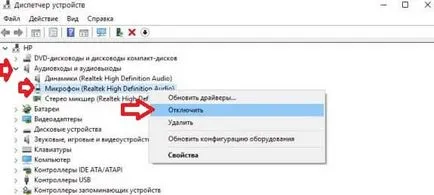
Zárja be az Eszközkezelő ablakban, egy mikrofon el van némítva. Ha azt szeretnénk, hogy engedélyezze újra, menj a „Device Manager” => kattintson a „mikrofon” a jobb egérgombbal, majd válassza az „Enable”.
A mikrofon elnémítása a felvevő eszközök.
1. Az értesítési területen kattintson jobb gombbal a hang ikonra, és válassza ki a „Recording Devices” Nyissuk meg a menüt (is elvégezhető vonal, az úgynevezett kulcs nyerni + r, levelet ellenőrzés mmsys.cpl ,, 1, és nyomja meg az Entert).
2. Kattintson a „Mikrofon” a jobb egérgombbal, és válassza a „Disable”, akkor az ablak alján kattintson az „OK” gombra.

Ha azt szeretnénk, hogy bekapcsolja a mikrofont, menjen a „felvevők” (ahogy az első bekezdésben) => kattintson a „mikrofon” a jobb egérgombbal, és válassza a menüből az „Enable”. Nincs kapcsolat eszközök ebben az ablakban lehet rejtve, ha nem látja a mikrofon, és csatlakoztatva - kattints egy üres területre az ablak jobb egérgombbal, és válassza ki a „Show fogyatékkal eszközök”.

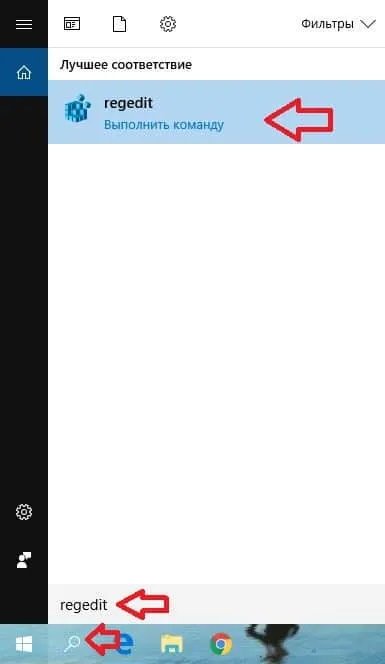
2. A bal oldali oszlopban, menjen a HKEY_LOCAL_MACHINE \ SOFTWARE \ Microsoft \ Windows \ CurrentVersion \ MMDevices \ audio \ Capture
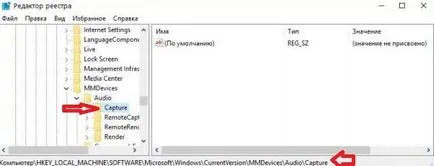
3. A Capture nyitott egy időben, minden rész, minden részben egy nyitott Properties benne keres „mikrofon”. Például én a harmadik részben a Properties egyik paraméter beállítása „Mikrofon” (lásd az ábrát).
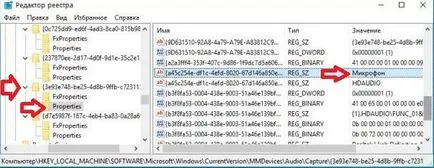
4. Válassza ki a partíciót, amelyhez a szakasz tulajdonságai az egyik paraméter beállítása „Mikrofon” a jobb oldalon megnyitja a lehetőséget DeviceState.